Descargar aplicaciones en línea: cómo descargar aplicaciones en computadoras portátiles con Windows y macOS
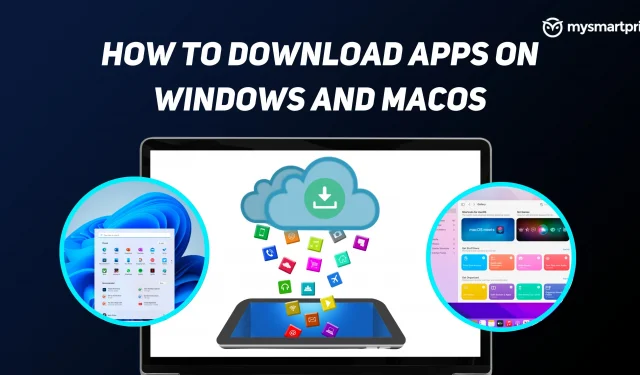
Tener una computadora portátil es excelente, pero para llevarla al siguiente nivel, deberá instalar algunas aplicaciones para aprovechar la potencia de procesamiento, la memoria y el almacenamiento. Esto puede ser tan simple como descargar un navegador o un reproductor de música, o descargar aplicaciones grandes como herramientas de edición de fotos o un IDE para el desarrollo de software.
Una aplicación, abreviatura de aplicación, es un programa creado para realizar tareas específicas. Su navegador Chrome, MS Word, MS Excel, Photoshop son todas las aplicaciones que utiliza en su computadora. La mayoría de las computadoras portátiles modernas vienen con aplicaciones integradas, como un navegador, un visor de fotos y un reproductor multimedia. Pero, ¿y si quieres más aplicaciones en tu portátil? Aquí necesitarás instalar aplicaciones.
En esta guía, lo guiaremos a través de cómo descargar aplicaciones en dispositivos Windows y Mac usando la tienda oficial de aplicaciones y, más adelante, también le presentaremos algunos sitios web seguros para descargar aplicaciones para sus computadoras portátiles.
Descargar aplicaciones de la tienda de aplicaciones de Microsoft en Windows
- Haga clic en el botón Inicio o presione la tecla de Windows en una computadora con Windows.
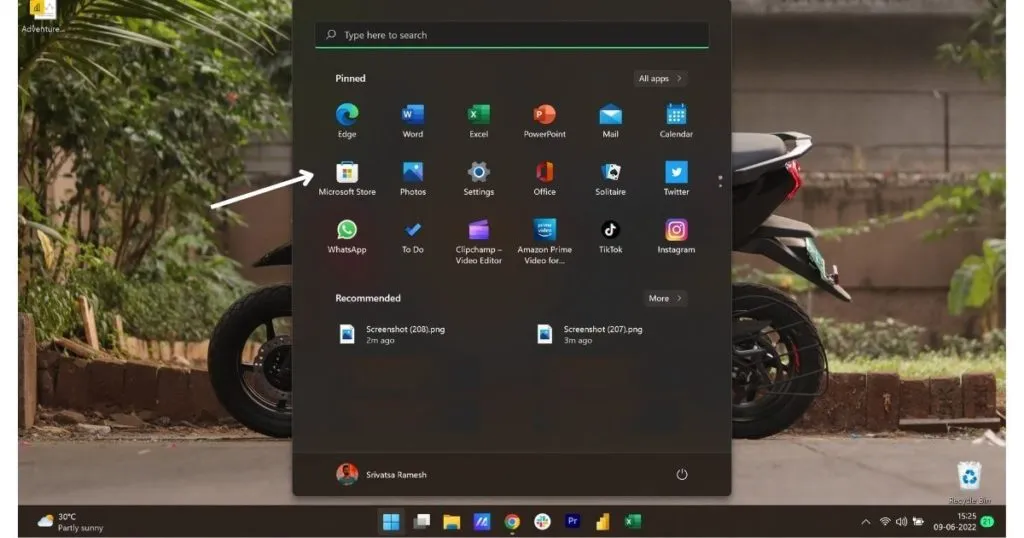
Seleccione «Microsoft Store» de la lista, o simplemente comience a escribir store y seleccione «Microsoft Store».
Con la aplicación Microsoft Store abierta, haz clic en la barra de búsqueda en la parte superior.
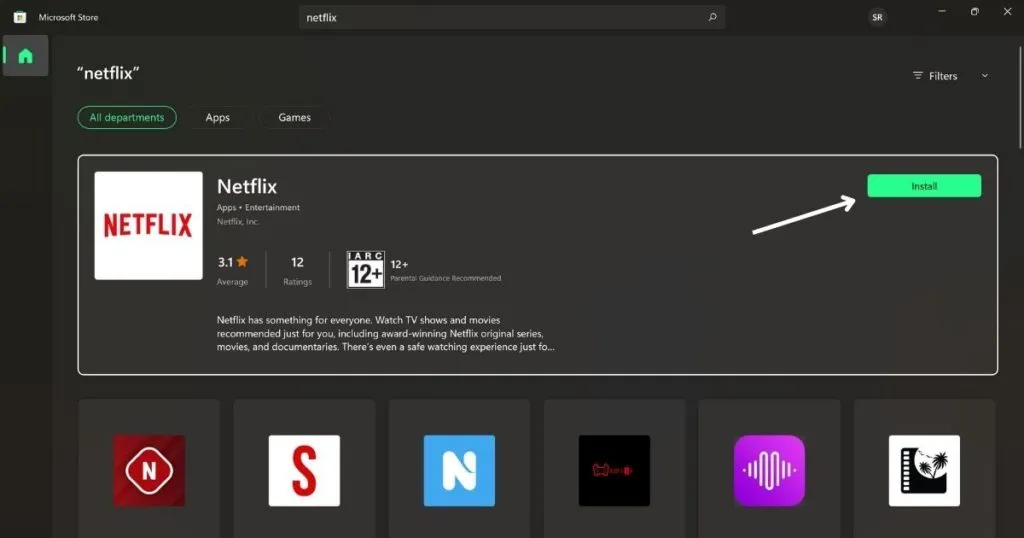
Encuentra la aplicación o el juego que deseas descargar en tu computadora.
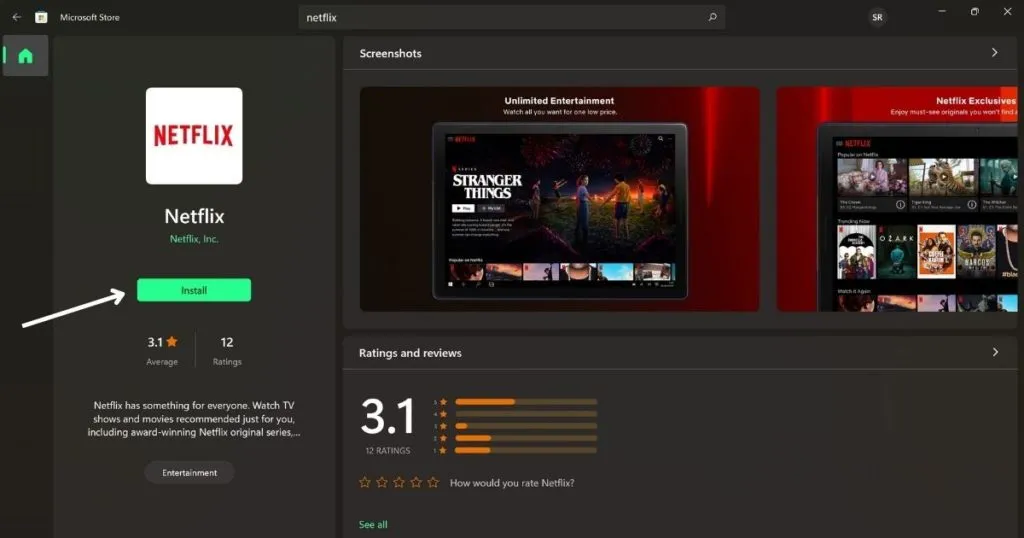
Haga clic en el botón «Instalar» si tiene la aplicación/juego que está buscando, o verifique las aplicaciones de la lista a continuación.
Seleccione la aplicación o el reproductor que desea descargar.
Haga clic en el botón de instalación para iniciar el proceso de descarga.
Después de descargar la aplicación, simplemente presione la tecla de Windows en su computadora, busque la aplicación y ábrala.
Descargar aplicaciones de la App Store en macOS
- Haga clic en el menú de Apple (logotipo de Apple).
- Seleccione «App Store» en el menú en la parte superior de la pantalla de su computadora.
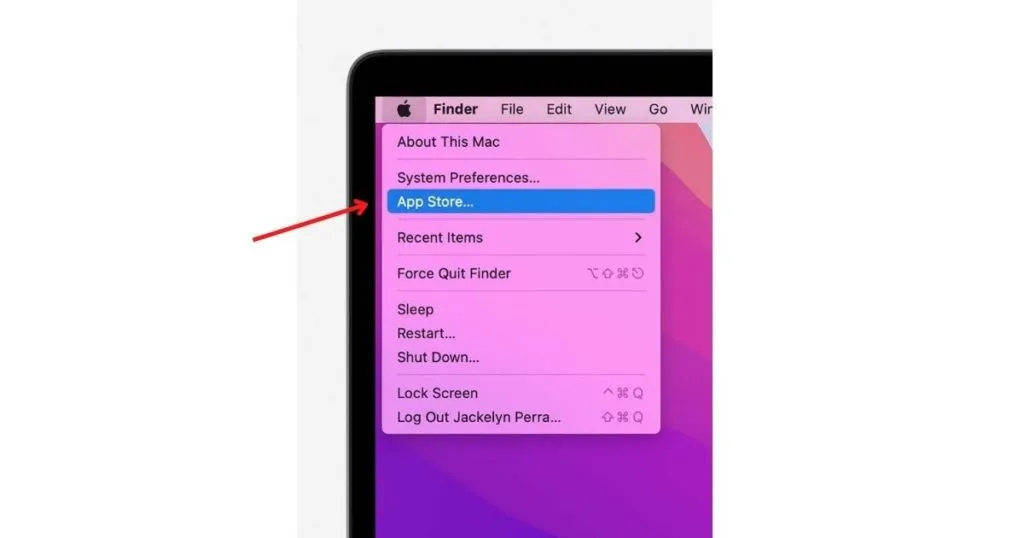
- Se abrirá la aplicación App Store en su dispositivo macOS
- Navega o busca la aplicación que deseas descargar
- Haga clic en el precio (aplicación de pago) o en el botón «Obtener» (aplicación gratuita).
- Si ve un botón «Abrir» en lugar de un botón «Precio» o «Obtenerlo», significa que ya compró o descargó esta aplicación.
- Después de instalar la aplicación, puede hacer clic en
Descarga aplicaciones desde el sitio web oficial a tu computadora
No todas las aplicaciones y juegos están disponibles en Microsoft Store y App Store para Windows y Mac. La mejor alternativa en este caso es usar el sitio oficial de la aplicación del juego que deseas descargar. Este método también se puede usar si encuentra errores o problemas al intentar descargar una aplicación de la Tienda.
Si está intentando descargar un navegador, una aplicación de seguridad, una aplicación de medios u otra cosa, simplemente puede visitar el sitio web oficial respectivo y luego buscar la sección Descargar. Puede hacer clic en el botón de descarga y comenzar a descargar esa aplicación en particular. Si la aplicación está disponible para múltiples plataformas, verá un botón separado para Windows, Mac, etc.
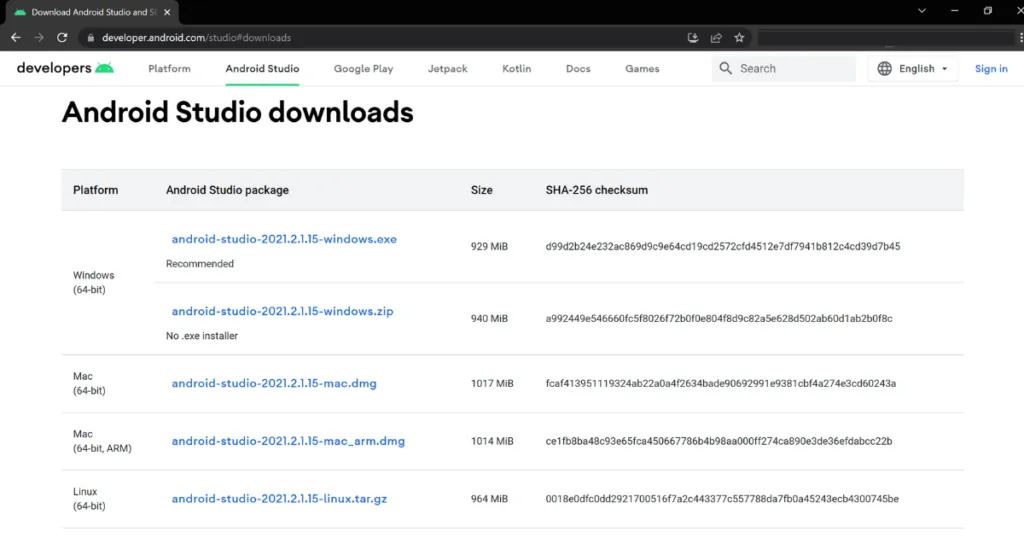
Cuando se descargue el archivo, verá el archivo en la sección de descargas. exe, simplemente haga doble clic en el archivo para comenzar a instalar la aplicación en su computadora con Windows.
Para los usuarios de Mac, verá la extensión del archivo. dmg/.app, simplemente haga doble clic en el archivo e inicie el proceso de instalación. Después de hacer doble clic en el archivo y terminar de verificar, obtendrá una nueva ventana, simplemente arrastre y suelte la aplicación recién instalada en su carpeta de Aplicaciones. Una vez hecho esto, puede encontrar la aplicación instalada en la carpeta de aplicaciones.
Sitios web de terceros para descargar aplicaciones en una computadora portátil
Otra forma de descargar aplicaciones en su computadora es usar un sitio web de un tercero. Pero no todos los sitios web son seguros para descargar aplicaciones para sus dispositivos Windows y Mac.
Softpedia
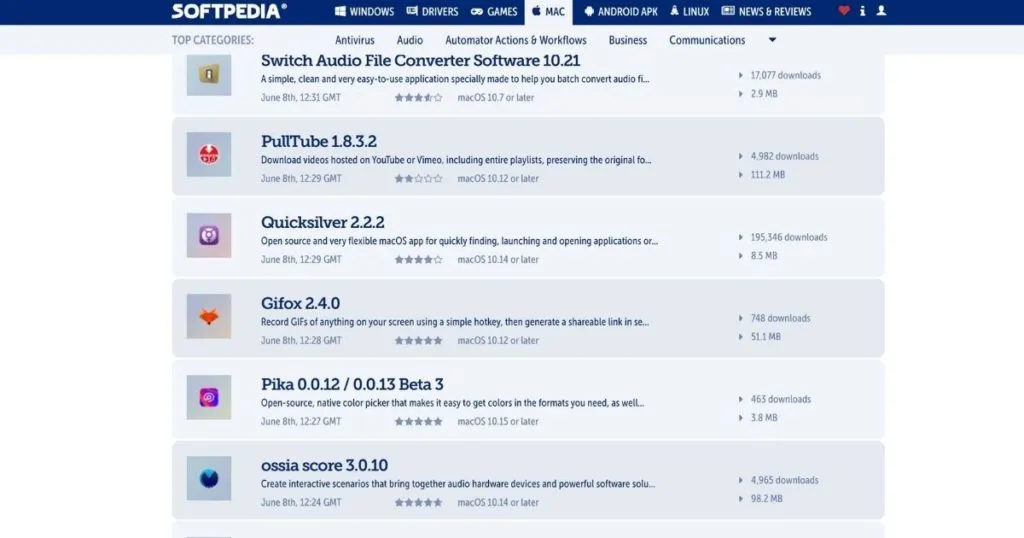
Softpedia es un descargador de aplicaciones todo en uno para Windows, Mac e incluso APK y controladores de Android. El sitio alberga varios software de Windows, controladores de PC, juegos, aplicaciones para Mac, Linux y Android. Tiene una interfaz de usuario limpia y un menú fácil de usar. Puede filtrar las aplicaciones por todas, gratuitas y de pago, y encontrar la aplicación que desea descargar aquí.
Softonic
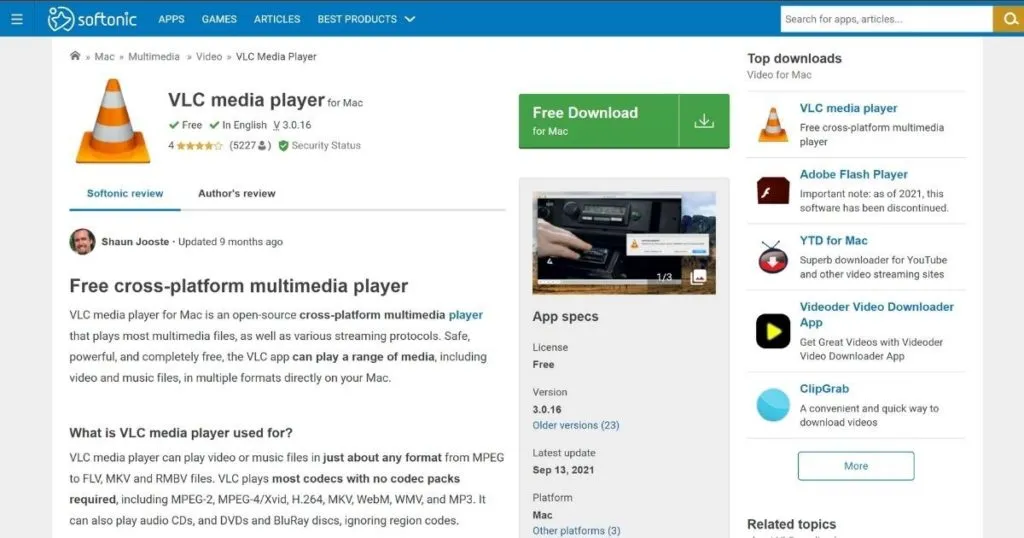
Una alternativa a Softpedia, Softonic es similar a la mencionada anteriormente. Si previamente descargó alguna aplicación para su computadora portátil mediante una búsqueda en Google, es muy probable que haya terminado descargando la aplicación de este sitio web.
Actualización de Mac
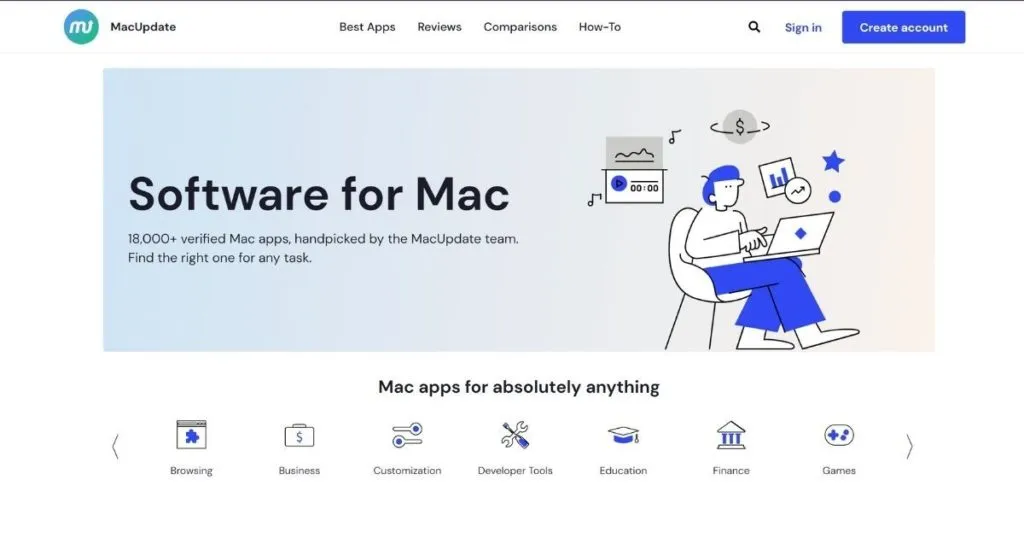
Como puede adivinar por el nombre, este es un sitio web de Mac y uno de los sitios web más confiables y populares para descargar aplicaciones de Mac. Hay más de 30,000 aplicaciones en este sitio, y todas ellas son seleccionadas por expertos y son seguras para descargar.



Deja una respuesta